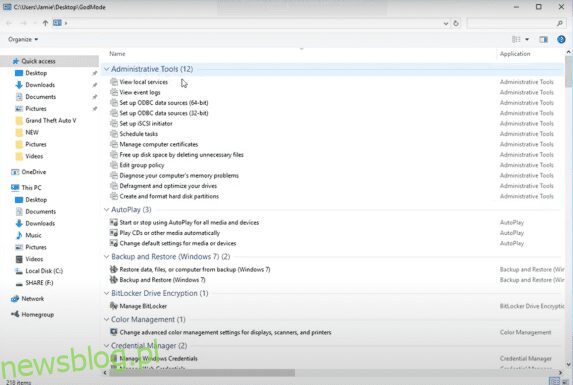Wiedza o tym, jak otworzyć i obsługiwać tryb Boga w systemie Windows 11 lub Windows 10, jest prawdopodobnie najłatwiejszą metodą udostępnienia najistotniejszych zasobów systemu Windows na wyciągnięcie ręki.
Ta niewielka funkcja systemu Windows gromadzi ponad 200 narzędzi i ustawień w jednym miejscu jako wirtualna ściągawka.
Istnieje szeroka gama aktualizacji w celu ulepszenia systemu Windows. Jednak jednym z najbardziej rozwiniętych faktów wewnętrznych w systemie Windows 10 i Windows 11 jest tajny komponent o nazwie „God Mode”. Korzystając z trybu Boga, system Windows umożliwia szybki dostęp do narzędzi administracyjnych, opcji tworzenia kopii zapasowych i przywracania oraz innych ważnych ustawień zarządzania z jednego okna.
Spis treści:
Co to jest tryb Boga w systemie Windows?
God Mode nie jest unikalnym tajnym narzędziem, które może zrobić wszystko, czego nie można zrobić za pomocą innych narzędzi systemu Windows. Zamiast postrzegać to w ten sposób, tryb Boga jest błogosławieństwem dla każdego użytkownika systemu Windows, ponieważ może on zmieniać dowolne narzędzia administratora, zarządzania, ustawienia i narzędzia Panelu sterowania w unikalnym, przewijanym interfejsie z jednym oknem.
Każdy użytkownik może po prostu przeszukiwać funkcję lub ustawienie za pomocą paska wyszukiwania w systemie Windows, ale głównym problemem jest w większości przypadków nieznanie konkretnej nazwy narzędzia, którego szukasz. God Mode jest korzystny w takich scenariuszach, w których użytkownicy mogą go użyć, aby w znacznie łatwiejszy sposób znaleźć żądaną funkcję na liście 206 narzędzi.
Interesującym faktem na temat trybu Boga jest to, że nie jest to prawdziwe imię, ponieważ pierwotnie jest znane jako skrót do głównego panelu sterowania systemu Windows. W rzeczywistości w społeczności graczy God Mode może być określany jako rodzaj wirtualnego oszustwa, które może być przydatne dla graczy, aby grać w swoją grę jako nieśmiertelną. Podobnie, ten tryb Boga systemu Windows pomaga zarządzać wieloma funkcjami i funkcjami systemu Windows z jednego miejsca.
Korzyści z używania trybu Boga w systemie Windows
Podczas korzystania z trybu Boga systemu Windows możesz mieć pytanie: Co może zrobić? Odpowiedź jest dość prosta. Możesz zrobić wszystko, co możliwe w systemie Windows w trybie Boga.
Na przykład, jeśli chcesz zmienić datę i godzinę, nie musisz wchodzić do panelu sterowania i zmieniać ustawień. Otwierasz ten folder bezpośrednio i po prostu wyszukujesz datę w pasku wyszukiwania. Tryb Boga pokaże Ci różne wybory i opcje dotyczące daty i możesz go zmienić na cokolwiek chcesz. Możesz zmienić ustawienia i aktywować wiele zegarów różnych krajów zgodnie z twoją pracą. Tak, dobrze to przeczytałeś, a wszystko to jest możliwe dzięki God Mode.
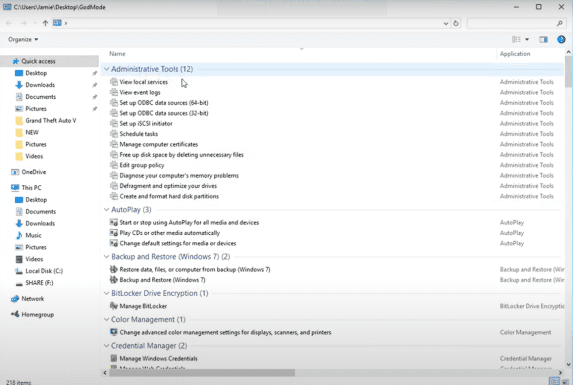
Ten tryb (Windows God Mode) jest konstruktywnym elementem dla każdego klienta Windows, jednak wiele osób nie jest zaznajomionych z tym potężnym narzędziem. Możesz użyć ukrytych opcji w ustawieniach, w tym wyświetlacza, myszy oraz ustawień sieci i udostępniania. Dostępne są również inne opcje, takie jak ustawienia zasilania, funkcje i programy oraz zabezpieczenia, z których możesz korzystać zgodnie z własnym komfortem.
W God Mode możesz znaleźć narzędzia wszystkich wymienionych poniżej kategorii:
- Narzędzia administracyjne
- Automatyczne odtwarzanie
- Kopia zapasowa i przywracanie
- Zarządzanie kolorem
- Menedżer poświadczeń
- Data i godzina
- Urządzenia i drukarki
- Centrum łatwości dostępu
- Opcje Eksploratora plików
- Historia pliku
- Czcionki
- Opcje indeksowania
- Podczerwień
- opcje internetowe
- Klawiatura
- Mysz
- Centrum sieci i udostępniania
- Pióro i dotyk
- Telefon i modem
- Opcje mocy
- Programy i funkcje
- Region
- Połączenia RemoteApp i pulpitu
- Bezpieczeństwo i konserwacja
- Dźwięk
- Rozpoznawanie mowy
- Rozwiązywanie problemów
- Konta użytkowników
- Zapora systemu Windows Defender
- Centrum mobilności w systemie Windows
- Foldery robocze
Każda z tych klasyfikacji zawiera sporo narzędzi i może być nawet podzielona na dodatkowe podkategorie, co oznacza, że prawdopodobnie znajdziesz prawie wszystko, czego szukasz.
Ograniczenia trybu Boga systemu Windows
Ten tryb Boga systemu Windows jest folderem opartym na identyfikatorze GUID, dzięki czemu mogą być bezpośrednio narażone na robaki komputerowe, takie jak wirusy, złośliwe oprogramowanie, trojany itp. Takie robaki mogą utworzyć ukryty folder w folderze trybu Boga. Może to być pułapka, ponieważ użytkownicy zobaczą ten folder jako aplikację systemową.
Na przykład w Koszu dowolny plik przechowywany w E:Recyclerbin. {645ff040-5081-101b-9f08-00aa002f954e}VIRUS.exe nie można wyświetlić w Eksploratorze (otwarcie folderu w celu wyświetlenia/usunięcia spowoduje przekierowanie do Kosza). Ponadto nie można usunąć folderu, gdy robak jest uruchomiony. Taki skrót można ominąć, korzystając z aktywnego programu antywirusowego lub uruchamiając się z innego systemu operacyjnego.
Poza tym możesz również wykonywać wiele krytycznych zadań administracyjnych w trybie Boga, takich jak tworzenie użytkowników systemu Windows 10, tworzenie kopii zapasowej systemu Windows 10, zmiana lub włączanie administratora systemu Windows 10 i wprowadzanie istotnych zmian w systemie operacyjnym Windows. God Mode jest bardzo potężny i nawet haker może go użyć przeciwko tobie. Więc musisz być ostrożny.
Krok po kroku proces włączania trybu Boga w systemie Windows 10/11
Omówiliśmy prawie każdy aspekt tego trybu Boga systemu Windows. Teraz jestem pewien, że jesteś ciekawy, jak włączyć tę bestię w swoich laptopach i komputerach PC i ułatwić sobie życie. Nie martw się! W kolejnych akapitach znajdziesz kroki umożliwiające włączenie trybu Boga w systemie Windows 10 lub 11.
Krok 1
Utwórz nowy folder na pulpicie. Aby utworzyć, kliknij prawym przyciskiem myszy pusty obszar pulpitu, najedź na opcję „Nowy”, a następnie wybierz „Folder”.
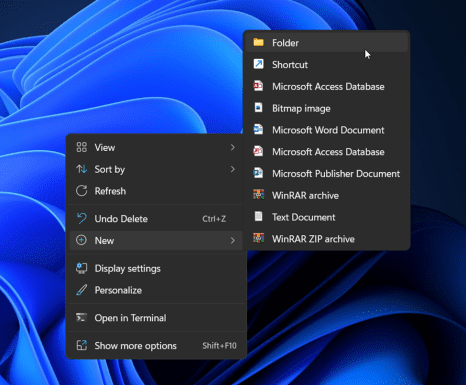
Krok 2
Nazwij ten nienazwany folder jako GodMode. {ED7BA470-8E54-465E-825C-99712043E01C}. Jeśli utworzyłeś już folder o innej nazwie, musisz kliknąć ten folder prawym przyciskiem myszy i wybrać opcję „Zmień nazwę”, aby go zmienić.
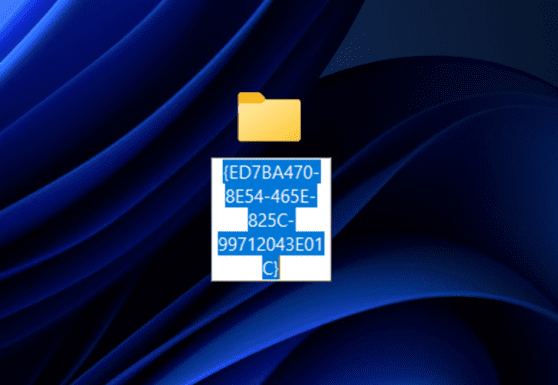
Krok 3
Po naciśnięciu klawisza „Enter” po zmianie nazwy, wpisana nazwa zniknie. Ikona powinna zmienić się w ikonę Panelu sterowania lub po prostu ikonę folderu bez słowa.
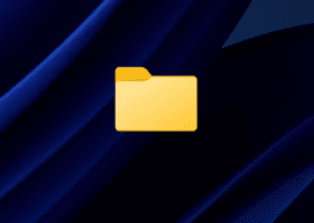
Krok 4
Na koniec możesz otworzyć folder, aby uzyskać dostęp do wszystkich ustawień w środku. Znajdziesz ustawienia wszystkiego, co jest potrzebne na twoim komputerze, od autoodtwarzania, kont użytkowników, optymalizacji dysku i całej listy. Jest 203 pozycji, ale może się to różnić w różnych wersjach systemu Windows.
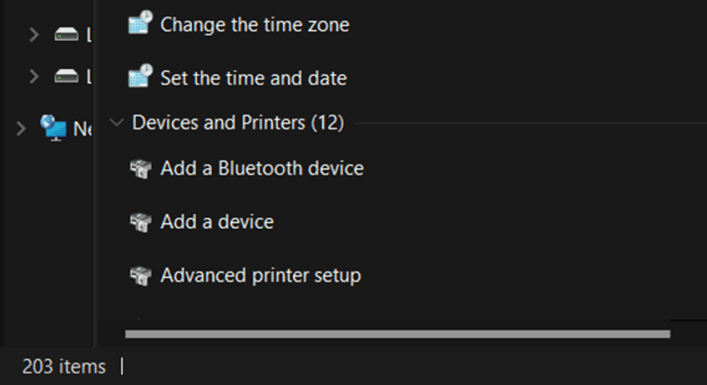
Krok 5
Jeśli chcesz regularnie korzystać z dowolnego ustawienia, możesz utworzyć skrót do tego ustawienia i umieścić go na pulpicie. Nie jest to możliwe w przypadku ustawień w Panelu sterowania, ale ponieważ Tryb Boga to tylko standardowy folder, możesz tworzyć skróty.
Jeśli chcesz użyć dowolnej alternatywnej metody, możesz użyć okna dialogowego „Uruchom” w tym samym celu. W tym celu naciśnij Windows + R, aby pole Uruchom pojawiło się przed ekranem. Po prostu wklej daną powłokę poleceń:::{ED7BA470-8E54-465E-825C-99712043E01C} w tym oknie dialogowym i naciśnij enter. Tryb Boga zostanie otwarty po naciśnięciu klawisza „Enter”.
Wniosek
W tym nowoczesnym świecie każdy szuka czegoś, co upraszcza rzeczy. God Mode w Windows 10/11 robi to samo dla użytkowników, zapewniając wszystkie niezbędne funkcje, funkcje i ustawienia w jednym folderze.
Więc na co czekasz? Jeśli jeszcze tego nie próbowałeś, powinieneś spróbować już teraz!
Jeśli chcesz poprawić wydajność systemu Windows 11, oto 12 ustawień do dostosowania.